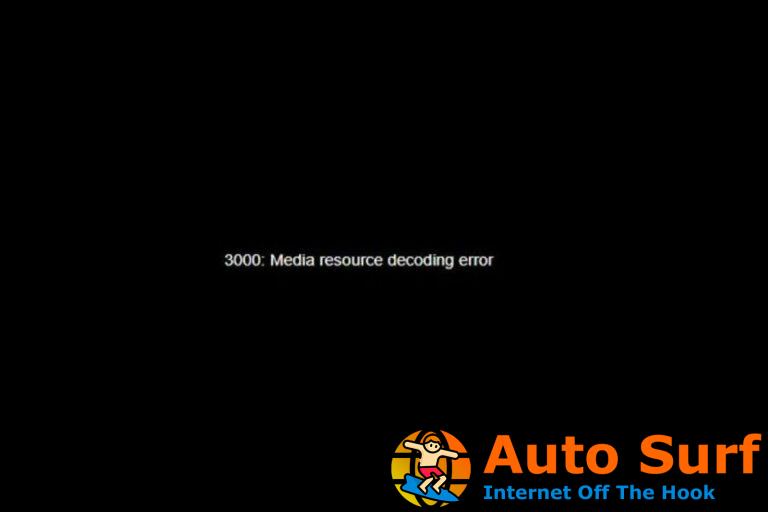- Algunos usuarios de Windows 10 informaron un error de asociación de archivos de la Papelera de reciclaje al intentar usarlo.
- Debe eliminar manualmente todos los archivos en la Papelera de reciclaje para solucionar este problema.
- Realice un análisis completo del sistema utilizando una solución de seguridad del sistema confiable.
- Agregue su cuenta al grupo de Administradores siguiendo nuestra guía paso a paso a continuación.
La Papelera de reciclaje es una de esas características de Windows que usamos todos los días sin pensarlo dos veces, pero varios usuarios informaron un error de asociación de archivos de la Papelera de reciclaje en su PC. Este es un problema inusual y en el artículo de hoy le mostraremos cómo solucionarlo.
Según los usuarios, los errores de asociación de archivos pueden causar problemas con la papelera de reciclaje y, hablando de problemas, aquí hay algunos problemas comunes que informaron los usuarios:
- La papelera de reciclaje en C está dañada en Windows 10 – Según los usuarios, a veces su Papelera de reciclaje puede corromperse. Para solucionar el problema, elimine el directorio de la papelera de reciclaje mediante el símbolo del sistema.
- Papelera de reciclaje este archivo no tiene un programa asociado – Este problema puede ocurrir debido a una infección de malware en su PC. Sin embargo, puede solucionar el problema realizando un análisis completo del sistema.
- La asociación de archivos de la papelera de reciclaje no se eliminará, acceso denegado – Estos son algunos problemas que pueden aparecer en su PC, pero debería poder solucionarlos utilizando una de nuestras soluciones.
Error de asociación de archivos de la papelera de reciclaje, ¿cómo solucionarlo?
- Eliminar todos los archivos de la Papelera de reciclaje
- Realizar un análisis completo del sistema
- Agregue su cuenta al grupo de Administradores
- Usar símbolo del sistema
- Realizar escaneos SFC y DISM
- Entrar en modo seguro
- Realizar una restauración del sistema
- Instalar las actualizaciones que faltan
Solución 1: elimine todos los archivos de la Papelera de reciclaje
Según los usuarios, si tiene un error de asociación de archivos de la Papelera de reciclaje, el problema podría estar relacionado con los archivos en la Papelera de reciclaje. Para solucionar este problema, los usuarios sugieren acceder a su Papelera de reciclaje y eliminar manualmente todos los archivos.
Para hacerlo, simplemente abra la Papelera de reciclaje y seleccione todos los elementos que contiene. Si tiene muchos archivos en la Papelera de reciclaje, puede usar Control + A atajo para seleccionarlos todos. Después de seleccionar todos los archivos, elimínelos y el problema debería resolverse.
- LEA TAMBIÉN: Solución: ‘Algunos archivos no se pueden vaciar de la papelera de reciclaje’ en Windows 10, Windows 8.1
Solución 2: realice un análisis completo del sistema
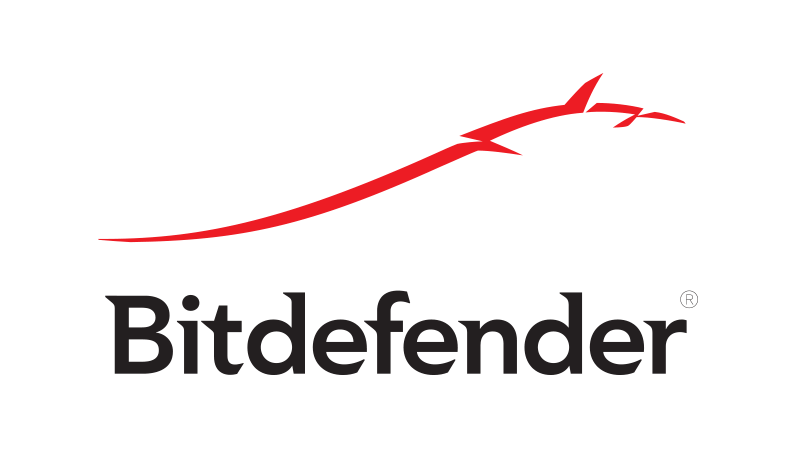
Si obtiene un error de asociación de archivos de la papelera de reciclaje, el problema podría ser una infección de malware. El malware puede interferir con su sistema, cambiar su configuración y evitar que use ciertas funciones. Si le preocupa que pueda estar infectado por malware, le recomendamos encarecidamente que realice un análisis completo del sistema.
Tenga en cuenta que este análisis puede tardar varias horas dependiendo del tamaño de su disco duro. Si desea un antivirus confiable que prevenga casi todas las amenazas de malware, le sugerimos que considere Bitdefender.
- Descargar Bitdefender Antivirus
Solución 3: agregue su cuenta al grupo de administradores
A veces pueden aparecer ciertos problemas si no está utilizando una cuenta administrativa en su PC. Según los usuarios, lograron corregir el error de asociación de archivos de la papelera de reciclaje simplemente agregando su cuenta al grupo de administradores y eliminándola de todos los demás grupos. Para hacer esto, solo sigue estos pasos:
- imprenta Tecla de Windows + R y entrar lusrmgr.msc. Ahora solo presiona Ingresar o haga clic OK.
- Ahora seleccione Usuarios desde el panel izquierdo. En el panel derecho, haga doble clic en su cuenta.
- Navegar a Miembro de pestaña y haga clic en el Agregar botón.
- En el Ingrese los nombres de los objetos para seleccionar campo entrar Administradores. Ahora haga clic Comprobar nombres botón. Si todo está en orden, haga clic en OK.
- Opcional: Algunos usuarios sugieren eliminar su cuenta de usuario de otros grupos, por lo que es posible que desee hacerlo también. Para hacer eso, seleccione Usuarios grupo y haga clic en el Eliminar botón. Tenga en cuenta que eliminar su cuenta del grupo de usuarios podría causar problemas, así que tenga cuidado.
- Guarde los cambios y reinicie su PC.
Una vez que su PC se reinicie, compruebe si el problema sigue ahí. Según los usuarios, esta solución funcionó para ellos, así que siéntete libre de probarla.
Solución 4: use el símbolo del sistema
Según los usuarios, a veces es posible que pueda solucionar el problema con la asociación de archivos de la papelera de reciclaje simplemente usando el símbolo del sistema. En caso de que no lo sepa, la Papelera de reciclaje es en realidad un directorio en su PC, y puede acceder a él y eliminar los archivos manualmente si lo desea.
Para hacer eso, solo sigue estos simples pasos:
- imprenta Tecla de Windows + X para abrir el menú Win + X. También puede abrir este menú haciendo clic derecho en el Botón de inicio. Ahora seleccione Símbolo del sistema (administrador) o PowerShell (Administrador).
- Cuándo Símbolo del sistema abre, entra rd /s /q C:$Recycle.bin y presiona Ingresar.
- Se le pedirá que confirme si está seguro de que desea eliminar este directorio. Escribe Y y presiona Ingresar.
Después de eliminar el directorio, el problema debería resolverse por completo y Windows creará automáticamente una nueva Papelera de reciclaje. Tenga en cuenta que este método eliminará todos los archivos que tenga en su Papelera de reciclaje, así que asegúrese de hacer una copia de seguridad de los archivos que pueda necesitar.
- LEA TAMBIÉN: REVISIÓN: los elementos eliminados de Windows 10 no están en la Papelera de reciclaje
Solución 5: realice un escaneo SFC y DISM
Si obtiene un error de asociación de archivos de la Papelera de reciclaje en su PC, el problema puede deberse a una instalación de Windows dañada. Esto puede ocurrir por varias razones, pero es posible que pueda reparar la instalación dañada simplemente haciendo lo siguiente:
- Comienzo Símbolo del sistema como administrador
- Cuando se abra el símbolo del sistema, ingrese sfc /escanear ahora y presiona Ingresar para ejecutarlo
- El escaneo SFC ahora comenzará. El proceso de escaneo puede demorar entre 10 y 15 minutos, así que no interfieras con él de ninguna manera.
Una vez finalizado el proceso de escaneo, compruebe si el problema sigue ahí. Algunos usuarios informaron que el escaneo SFC no solucionó el problema por ellos. Si ese es el caso, debe realizar un escaneo DISM haciendo lo siguiente:
- Comienzo Símbolo del sistema como administrador
- Ahora ingrese el DISM /En línea /Imagen de limpieza /RestoreHealth comando y presione Ingresar para ejecutarlo
- El escaneo DISM ahora comenzará. Tenga en cuenta que este análisis puede tardar unos 20 minutos, así que no lo interfiera.
Después de completar ambos escaneos, verifique si el problema sigue ahí. Además, es posible que desee repetir el SFC después del análisis DISM si no pudo ejecutarlo antes.
Solución 6: ingrese al modo seguro
Si sigue teniendo un error de asociación de la Papelera de reciclaje en su PC, es posible que pueda solucionar el problema accediendo al Modo seguro. Para hacer eso, solo sigue estos pasos:
- Abre el Aplicación de configuración y dirígete a la Actualización y seguridad sección.
- Seleccione Recuperación del menú de la izquierda. Ahora haga clic en el Reiniciar ahora botón en el panel derecho.
- Seleccione Solucionar problemas > Opciones avanzadas > Configuración de inicio. Ahora haga clic en el Reiniciar botón.
- Después de que su PC se reinicie, debería ver una lista de opciones. Presione la tecla del teclado correspondiente para seleccionar la versión deseada del modo seguro.
Una vez que ingrese al modo seguro, verifique si el problema sigue ahí.
- LEA TAMBIÉN: 6 herramientas para recuperar archivos eliminados de la Papelera de reciclaje en Windows 10
Solución 7: realice una restauración del sistema
Restaurar sistema es una característica útil que le permite restaurar fácilmente su PC y solucionar cualquier problema que haya comenzado a ocurrir recientemente. Si el error de asociación de archivos de la Papelera de reciclaje comenzó a aparecer no hace mucho tiempo, es posible que pueda solucionarlo mediante Restaurar sistema. Para hacer eso, solo sigue estos pasos:
- imprenta Tecla de Windows + S y tipo restauración del sistema en el campo de búsqueda. Haga clic en Crear un punto de restauración de la lista de resultados.
- Propiedades del sistema aparecerá la ventana. Ahora haga clic en el Restauración del sistema botón.
- Cuándo Restauración del sistema aparece la ventana, haga clic en próximo para proceder.
- Cheque Mostrar más puntos de restauración opción, si está disponible. Ahora solo tienes que seleccionar el punto de restauración deseado y hacer clic próximo.
- Siga las instrucciones en pantalla para completar el proceso de restauración.
Una vez que su sistema esté restaurado, compruebe si el problema sigue ahí.
Solución 8: instale las actualizaciones que faltan
Según los usuarios, el error de asociación de archivos de la papelera de reciclaje a veces puede aparecer si no tiene instaladas las últimas actualizaciones. A veces pueden aparecer fallas en Windows 10, y la mejor manera de mantener su PC libre de errores es mantener su sistema actualizado.
Windows se actualiza solo en su mayor parte, pero a veces es posible que se pierda una o dos actualizaciones. Sin embargo, siempre puede buscar actualizaciones manualmente haciendo lo siguiente:
- Abre el Aplicación de configuración e ir a la Actualización y seguridad sección.
- Haga clic en el Buscar actualizaciones botón. Si hay actualizaciones disponibles, Windows las descargará automáticamente en segundo plano.
Una vez que se descargan las actualizaciones, simplemente reinicie su PC para instalarlas. Después de instalar las últimas actualizaciones, compruebe si el problema sigue ahí.
El error de asociación de archivos de la papelera de reciclaje no es grave, pero puede ser bastante molesto. Sin embargo, esperamos que haya logrado solucionarlo utilizando una de nuestras soluciones.


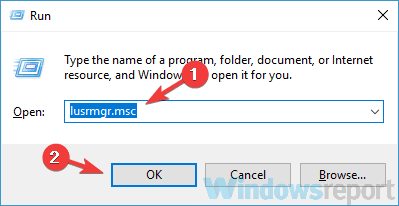
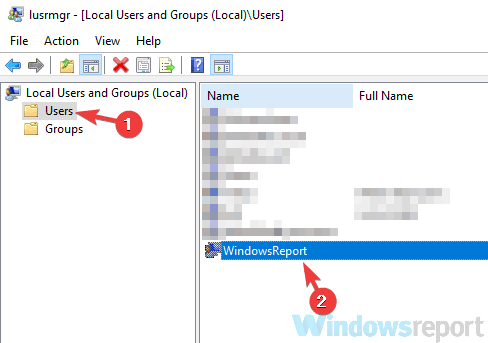
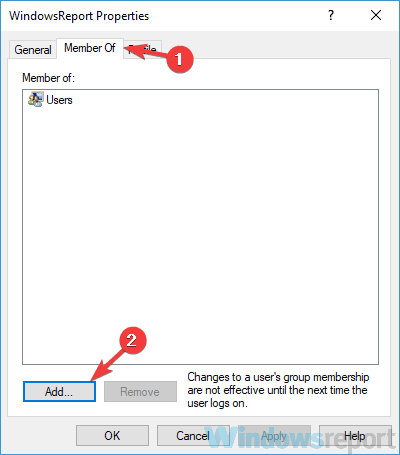
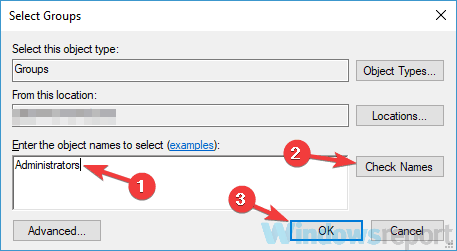
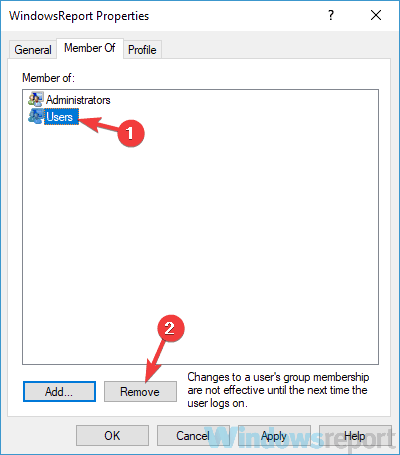

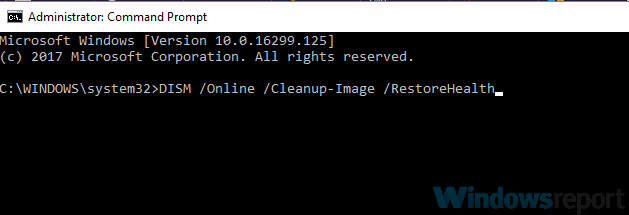
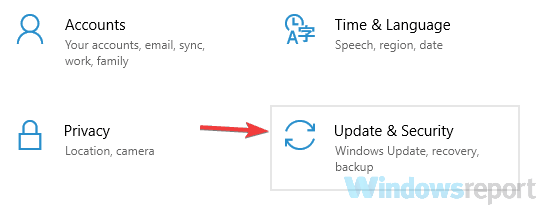
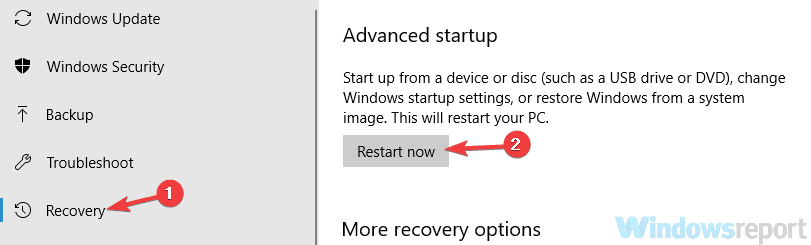
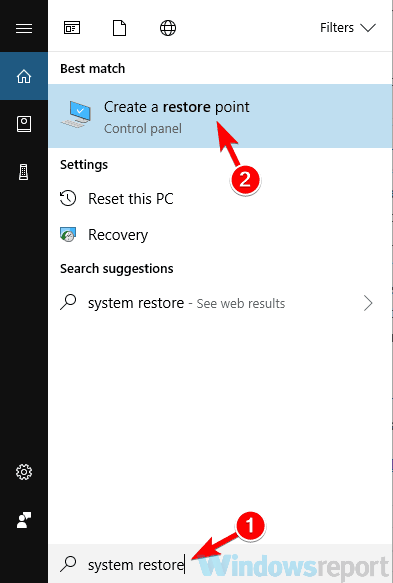
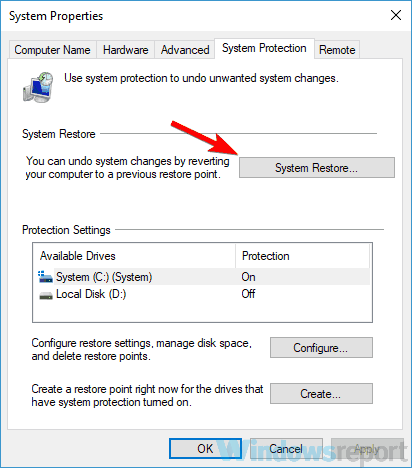
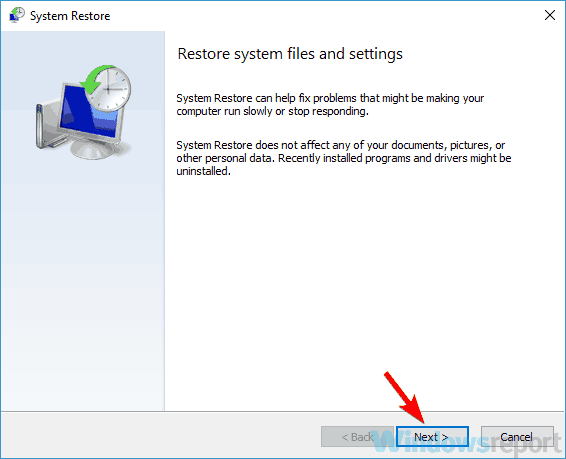
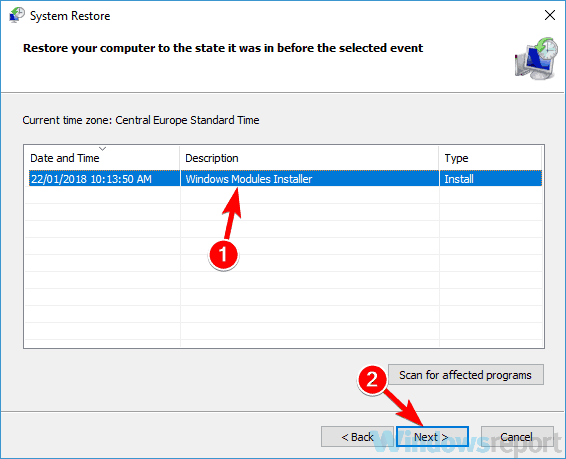
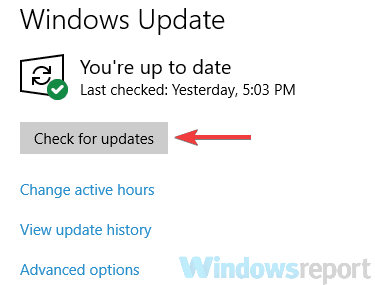



![No se pudo encontrar este error de elemento al eliminar un archivo [FIX] No se pudo encontrar este error de elemento al eliminar un archivo [FIX]](https://auto-surf.ro/wp-content/uploads/1649346906_636_No-se-pudo-encontrar-este-error-de-elemento-al-eliminar-768x512.jpg?v=1649346910)
![Error del CONTROLADOR DE ID DE CÓDIGO DE ERROR en Windows 10/11 [Fixed by Experts] Error del CONTROLADOR DE ID DE CÓDIGO DE ERROR en Windows 10/11 [Fixed by Experts]](https://auto-surf.ro/wp-content/uploads/1644631789_584_Error-del-CONTROLADOR-DE-ID-DE-CODIGO-DE-ERROR-en-768x512.jpg?v=1644631791)